Comment utiliser une souris et un clavier sur plusieurs ordinateurs avec souris sans bordure

Si vous avez plusieurs ordinateurs à votre bureau, vous savez probablement que c'est difficile d'utiliser plus d'un clavier et la souris. Voici comment utiliser un seul clavier et une seule souris sur plusieurs PC en utilisant un outil de Microsoft.
La plupart des geeks connaissent Input Director et Synergy, qui font la même chose, mais maintenant Microsoft a publié une application appelée Mouse Without Borders, qui a quelques grandes fonctionnalités, comme glisser des fichiers d'un PC à l'autre.
Utiliser la souris sans frontières
Une fois que vous avez téléchargé et installé l'application, un assistant rapide vous aide à configurer l'application sur votre réseau Sur le premier PC, vous devrez cliquer sur Non pour effectuer la configuration initiale
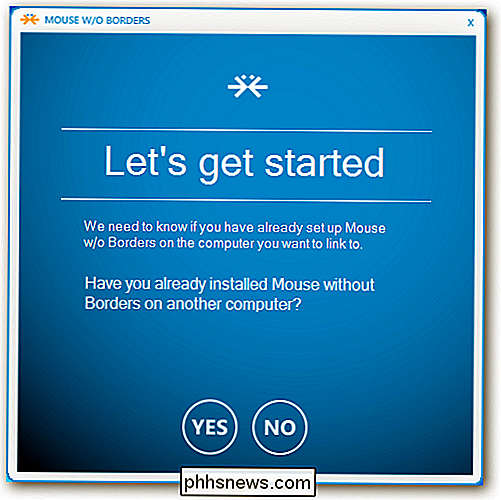
Cela générera un code de sécurité que vous pourrez utiliser sur le prochain PC pour se connecter au premier.
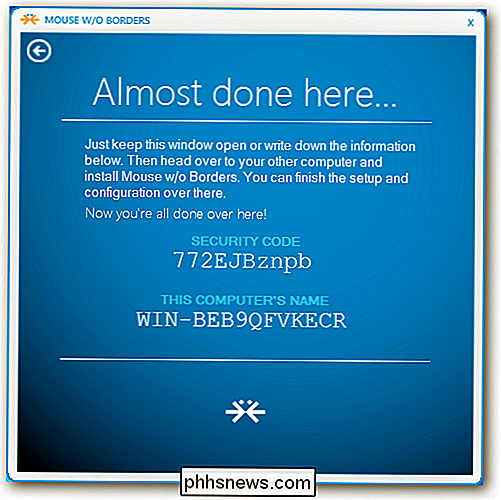
Plus sur le second PC , vous voudrez entrer le code que vous avez généré sur le premier PC, et le nom de l'ordinateur.
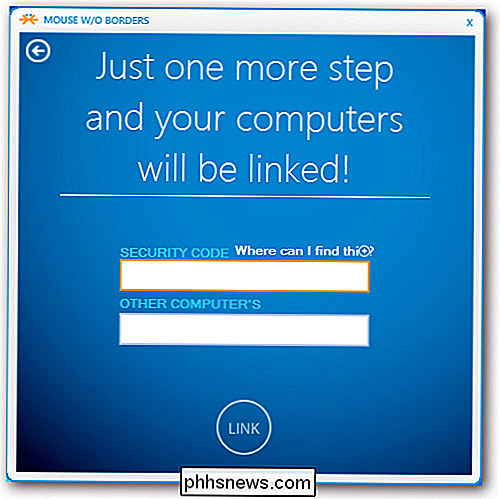
C'est tout ce qu'il ya à faire - maintenant vous pouvez commencer à utiliser l'application.
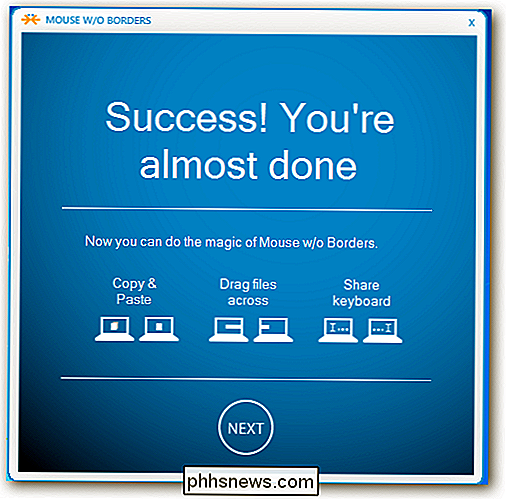
Si vous êtes toujours perplexe sur la façon dont cela fonctionne, voici une vidéo qui l'explique plus en détail.
Télécharger Mouse Without Borders de Microsoft

Explication de l'USB Type-C: ce que c'est et pourquoi vous en aurez besoin
L'USB-C est la norme émergente en matière de chargement et de transfert de données. À l'heure actuelle, il est inclus dans les appareils tels que les nouveaux ordinateurs portables, téléphones et tablettes et, compte tenu du temps, il s'étend à pratiquement tout ce qui utilise le connecteur USB plus ancien et plus grand.

Les meilleures façons de partager des photos avec vos amis et votre famille (autres que Facebook)
Facebook est peut-être la plateforme par défaut pour partager des photos, mais cela ne veut pas dire que c'est la seule utiliser l'option là-bas. Voici d'autres options de partage de photos solides pour faciliter le partage de photos avec vos amis et votre famille. La plus grande chose à garder à l'esprit en passant en revue nos choix pour ne pas choisir celui avec le meilleur fonctionnalités, mais de choisir celui qui sera le plus facile à utiliser pour vos amis et votre famille.



